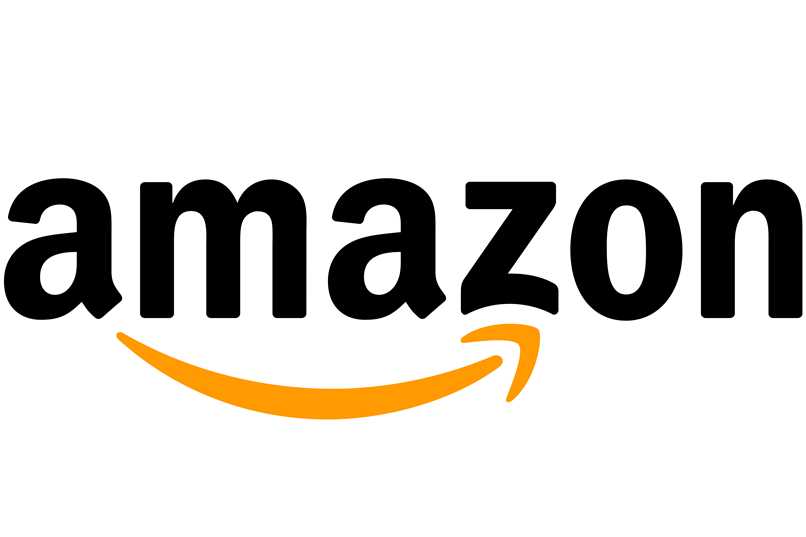
Como você já sabe, é muito importante mantenha nossas fotos e vídeos mais importantes seguros para que não sejam apagados devido a algum inconveniente, como danos ou roubo do telefone ou do computador. A melhor maneira de proteger esses arquivos é a partir das plataformas de proteção de dados.
Os mais usados atualmente são os do Google e é usado principalmente a partir do aplicativo de fotos do Google. Embora não seja o único, você pode querer mova todos os seus dados para o Amazon Prime. É por isso que vamos explicar como você vai conseguir isso em algumas etapas.
O que você deve fazer antes de importar suas fotos para o Amazon Photos?
Há uma série de coisas que você precisa fazer antes importe suas fotos do Drive para Amazon Photos. É por isso que vamos dizer o que você deve levar em consideração antes de importar, para que você não perca nenhum arquivo ao longo do caminho.
Faça upload de todas as fotos para o Google Drive
Em primeiro lugar, você vai vá para sua conta do Google DriveLá você irá carregar suas fotos, você fará isso abrindo a pasta onde as imagens estão armazenadas. Você vai se certificar de que todas as fotos que você hospedou são todas e que nenhuma está faltando em você.
Ter uma conta Amazon Prime
Você também precisará ter uma conta Prime Amazon, essas contas eles não são difíceis de encontrar nem vão pedir algo impossível para abri-los. Você terá que ir para a página Amazon Prime, quando você já estiver lá, clique no botão laranja que diz ‘Iniciar um teste gratuito de 30 dias’.
Então você terá que inserir uma conta de e-mail ou número de telefone e criar uma senha para você conseguir crie sua conta Amazon Prime. Depois, você poderá desfrutar de outros serviços da Amazon, como o Fotos.
Eles são importados apenas do aplicativo móvel
Para importar fotos de uma conta do Drive para uma conta do Amazon Photos, você deve ter o aplicativo móvel Amazon Prime instalado em seu telefone celular. Isso é porque você não pode importar do navegador web a partir do seu celular ou de um PC.
Portanto, você terá que vá para a sua app store e baixe o aplicativo da Amazon Prime e Google Drive.
Como importar seus arquivos do Google Fotos para o Amazon Photos?
A recomendação que vamos dar a você antes de começar a migrar suas fotos que estão no Drive para o Amazon Photos é que você esteja conectado a uma rede Wi-Fi, já que este vai exigir uma boa quantidade de dados.
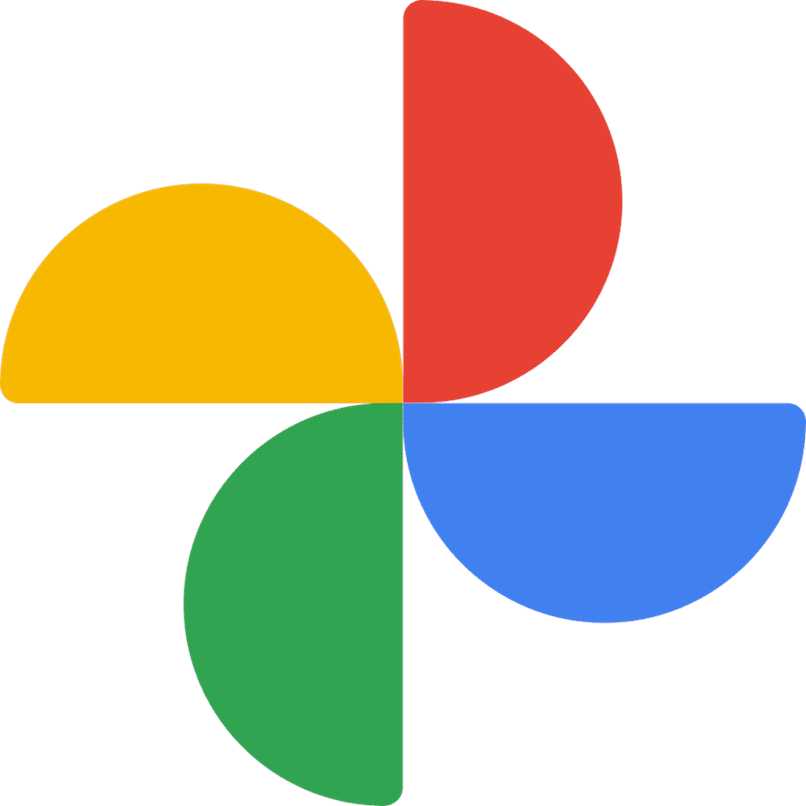
Agora que você sabe disso, entrará no Google Takeout e fará login aqui. Este serviço irá permitir o download das informações que você deseja de sua conta do Google. Aqui, você marcará apenas a opção Google Fotos, a seguir irá rolar até o final da lista e dará ‘Próxima etapa’.
A segunda etapa que você vai realizar será escolher a periodicidade com que serão feitas as exportações e se serão mensais ou de uma só vez. Você também pode escolher o método de exportação, se quiser fazê-lo a partir de um link para baixe tudo para o seu telefone ou computador ou se você deseja mover tudo para OneDrive, Box ou Dropbox.
Como o Amazon Photos não é adicionado às opções de exportação do Google Takeout, você precisará solicitar o link de download. Isso chegará ao seu e-mail e então você começará o download do seu navegador da web. Quando o download de suas fotos for concluído, você entrará no aplicativo Amazon Photos.
Em seguida, toque em ‘Adicionar novo’ e escolha o grupo de arquivos que deseja enviar clicando em ‘Criar pasta’. Agora você terá que escolher em seu armazenamento a pasta que enviará para o Amazon Photos e começará a adicionar o fotos e vídeos baixados do Google Fotos para realizar o backup nesta plataforma.

Como configurar o Amazon Photos para começar a importar suas fotos?
Da forma como explicamos que a exportação é efetuada, não terá de fazer quaisquer ajustes. Caso você tenha acabado de instalar o aplicativo Amazon Photos, basta você tem que dar as permissões necessárias desde as configurações do seu telefone para que você não tenha que passar por nenhum incômodo ao começar a enviar as fotos.
Qual é a maneira de desativar o backup e a sincronização do Google Fotos?
Depois de decidir mudar o serviço de nuvem para suas fotos, você terá que saber como desativar as cópias de backup e a sincronização automática do Google Fotos. Tens que entrar no aplicativo Fotos, na barra de escrita na parte superior da tela.
Aqui você verá se o backup e a sincronização estão ativos. Se você ver que ele está ativado, você vai clicar em backup. Aqui, você continuará a desmarcar a grade que diz ativar. Desta forma, ficará permanentemente desativado e você será capaz de ativá-lo novamente fazendo o mesmo processo que explicamos para você.